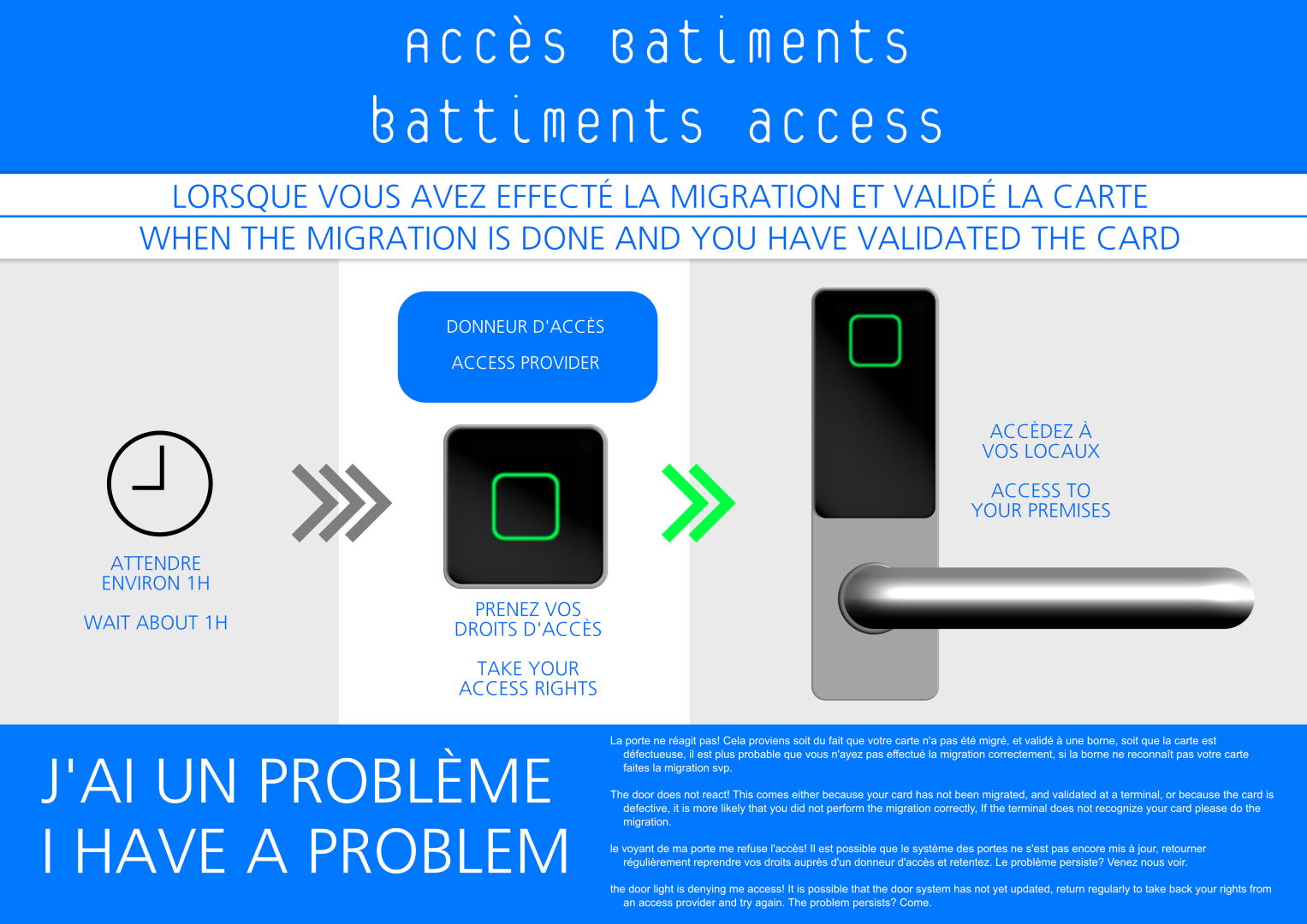Documents et questions fréquentes
Documents et formulaires
Vous trouverez sur ce document les conditions d'utilisation ainsi que des informations pratiques sur votre campus card :
Pour les étudiants et doctorants
Vous avez dû normalement remplir le formulaire pour votre campus card lors de votre inscription à l'Université de Lausanne. Si votre inscription a été acceptée, vous recevrez prochainement votre campus card par courrier postal à votre domicile. Dans les cas où vous auriez perdu votre formulaire ou vous ne l'auriez pas reçu, vous pouvez le télécharger sur le lien ci-dessous et nous le retourner à l'adresse indiquée :
Télécharger le formulaire étudiant (PDF)
Pour les collaborateurs et enseignants
Un formulaire vous a été transmis par votre service ou votre faculté. Si vous l'avez perdu ou si vous ne l'avez pas reçu, vous pouvez le télécharger sur le lien ci-dessous et nous le retourner à l'adresse indiquée :
Télécharger le formulaire collaborateur (PDF)
Ce formulaire n'est utile que pour l'envoi d'une photo passeport papier. Il est possible de nous envoyer une photo numérique, voir plus bas les informations détaillées.
Pour les invités et intervenants externes
L'obtention d'une campus card pour les invités et les intervenants externes est régie par l'alinéa 2 de la directive de l'attribution de la campus card. Nous vous invitons à prendre connaissance des critères d'obtention de la campus card. Dans le cas où vous remplissez les conditions, faites votre demande d'invitation au secrétariat de votre décanat.
Important : le formulaire papier a été remplacé par un formulaire en ligne. Lors de votre demande de statut d'invité au secrétariat de votre décanat, vous recevrez un e-mail avec un lien vers celui-ci. Si vous êtes un invitant et avez besoin d'aide pour l'accès à l'application sur l'intranet administratif, nous vous prions de consulter la section VI ci-dessous.
Vous devez nous fournir une photographie pour votre campus card. Cette photographie peut également être utilisée sur le site de votre faculté ou avec l'une de vos publications. Aussi, nous vous conseillons de ne pas négliger la photographie que vous nous transmettrez en prenant garde à sa qualité, son cadrage, son exposition et votre présentation.
Du point de vue technique, si vous nous transmettez une photographie par moyen électronique, nous vous prions de renommer le fichier (par ex. "nom_prenom.jpg"). Si vous scannez votre image, veillez à ce que le format du fichier soit du JPEG et non du PDF et que le scan soit de la meilleure qualité possible.
Les requis techniques sont les suivants :
- Couleur : oui
- Format d'image : JPEG
- Résolution minimum : 300 dpi (ou ppp)
- Dimension (définition) minimum de l'image : 566 x 426 px
- Nom du fichier : nom_prenom.jpg
Votre photographie peut nous être transmise à l'adresse e-mail campuscard@unil.ch
Téléchargez les conseils pour la photographie de votre campus card (PDF)
Pour les personnes autorisées, la campus card permet d'accéder aux bâtiments en dehors des heures d'ouverture officielles et à certains locaux (bureaux, salles informatiques, laboratoires). Si vous êtes éligible, vous pouvez télécharger ci-dessous le formulaire de demande et nous le renvoyer à l'adresse indiquée :
Important : le formulaire papier n'est plus disponible pour ce type de demande. Veuillez vous adresser au secrétariat de votre institut ou de votre décanat pour obtenir les accès désirés, ou à défaut, à UNISEP.
Ce document vous présente le fonctionnement de la gestion des contrôles d'accès aux locaux. Vous pouvez également consulter la section "III. Accès aux locaux et gestion des droits d'accès", ci-dessous.
Déclaration de perte ou de problème
Si vous perdez ou avez un problème avec la campus card, vous pouvez remplir le formulaire ci-dessous. Nous vous prions néanmoins de consulter les sections "Ma campus card a été volée ou perdue, que dois-je faire?" et "Ma campus card ne fonctionne pas, que dois-je vérifier?" ci-dessous. Vous trouverez peut-être une réponse à votre problème.
Télécharger le formulaire de déclaration de perte ou de demande d'aide (PDF)
La directive de l'attribution de la campus card régit les critères d'obtention de la campus card. Vous pouvez lire le document ci-dessous :
Lire la directive de l'UNIL concernant la campus card (0.9)
Lire la directive de la Direction Collaborateurs scientifiques externes (1.23)
Aide et contact
A votre disposition
Nous nous tenons à votre disposition en cas de problème avec votre campus card. Si vous avez besoin d'aide, vous pouvez :
- Consulter notre FAQ (ci-dessous)
- Rendre visite à notre guichet à Amphimax
- Nous contacter par email
- Nous joindre par téléphone
Si vous devez annoncer le vol ou la perte de votre campus card, vous pouvez téléphoner un des numéros ci-dessous pour bloquer votre campus card. Notez que ces numéros de téléphone ne sont à utiliser qu'en cas de vol ou de perte.- Pour les étudiants: 021 692 39 99
- Pour les collaborateurs: 021 692 25 80 ou par mail
- Helpdesk: 021 692 22 11
Pour toute autre question, vous pouvez contacter le Helpdesk du Centre informatique. Si nécessaire, le Helpdesk nous transmettra votre demande. - Vous avez la possibilité de bloquer votre carte vous-même, plus de détails ici.
FAQ
I. Général
Si vous êtes étudiant : vous recevrez votre campus card avant le début du semestre à votre adresse postale suite à votre immatriculation à l'UNIL. Si vous n'avez pas reçu votre campus card avant ce délai ou tout autre document relatif à l'UNIL (par ex. accès informatiques), nous vous prions de prendre contact avec le service des immatriculations pour connaître l'état de votre dossier.
Si vous êtes un collaborateur ou un enseignant : avec votre contrat, vous avez reçu un formulaire de demande de campus card à nous renvoyer. Si ce n'est pas le cas ou si vous l'avez égaré, vous pouvez le télécharger dans la section des documents ci-dessous.
Si vous êtes un invité ou un intervenant externe : la campus card ne vous est pas envoyée automatiquement. Si votre activité à l'UNIL dure au moins trois mois, vous pouvez effectuer une demande de campus card.
Vous trouverez plus d'informations sur l'attribution de la campus card sur cette page.
Commencez par vérifier le statut de votre campus card sur votre page MyUNIL. Cliquez sur l'image du profil en haut à gauche, puis sélectionnez "ma campuscard". Dans l'encadré à gauche, vous pouvez consulter le statut de votre campus card :
- si la valeur "A valider" est indiquée, vous devez valider votre campus card sur la borne pour permettre son utilisation.
- si la valeur "Bloquée" est indiquée, vous devez débloquer votre campus card via MyUnil pour permettre son utilisation.
Dans le cas où la carte indique "Actif" mais qu'elle ne fonctionne pas pour une fonctionnalité particulière, nous vous prions de vous référer à l'aide disponible sur cette même page pour la fonctionnalité en question. Si aucune fonctionnalité de votre campus card ne fonctionne, prenez contact avec nous en indiquant l'identifiant de votre campus card.
Si votre campus card a été avalée par une borne, celle-ci sera récupérée par un de nos collaborateurs. Un e-mail vous sera envoyé quand vous pourrez venir la récupérer à notre guichet à Amphimax. Une fois récupérée, vérifiez son statut sur votre page MyUNIL, en cliquant sur votre icône de profil en haut à gauche, puis en sélectionnant "Ma campuscard". Si nécessaire, vous devrez la valider ou la débloquer avant de pouvoir réutiliser ses fonctionnalités.
Si après un délai de 48 heures vous n'avez pas reçu d'e-mail de notre part concernant votre campus card, contactez-nous.
Si durant ce délai, vous avez besoin de légitimer votre statut d'étudiant (par exemple pour un examen), vous pouvez imprimer votre attestation d'inscription sur MyUNIL en cliquant sur votre icône de profil, puis en sélectionnant "Mon profil". Vous trouverez votre attestation en bas de l'encadré à gauche. Vous pouvez l'imprimer et la présenter avec une carte d'identité.
Si vous changez de statut à l'UNIL, conservez votre campus card. Dès que votre statut aura été modifié dans le système (vérifiable dans MyUNIL, sous le menu "Ma campuscard" en cliquant sur l'icône de votre profil en haut à gauche), vous pouvez passer à une borne de validation pour mettre à jour les données de la zone réinscriptible.
Si vous êtes étudiant et que vous n'arrivez pas valider votre campus card (données non mises à jour, statut "préinscrit" ou que la borne indique "Carte inconnue"), la validation n'est possible qu'après le paiement de votre taxe semestrielle. Un délai d'une semaine pour traiter votre paiement est nécessaire.
Veuillez également vérifier que votre campus card ne soit pas bloquée, le cas échéant débloquez-la.
Vous pouvez vérifier la mise à jour de vos données en tous temps sur votre page MyUNIL, en cliquant sur l'icône de votre profil, puis en sélectionnant "Ma campus card".
Vous trouverez des informations sur ce sujet sur cette page, section "Je quitte l'UNIL".
Si vous avez perdu votre campus card ou qu'elle a été volée, nous vous recommandons de bloquer immédiatement votre campus card pour en éviter toute utilisation abusive. Vous pouvez demander une nouvelle campus card en vous présentant à notre guichet. Une taxe de Fr. 25.- pour l'impression de votre nouvelle carte sera perçue. Cette taxe ne peut qu'être honorée par espèce. Le solde monétaire transféré sur la nouvelle carte correspondra au solde de l'ancienne carte au moment de son blocage.
Une fois en possession de votre nouvelle carte, vous devez la valider pour utiliser ses fonctionnalités.
Vous êtes responsable de votre campus card. Nous vous conseillons l'utilisation d'un étui de protection.
Vous pouvez demander une nouvelle campus card à notre guichet si l'actuelle a été cassée ou endommagée et ne fonctionne plus. Vous devrez honorer la taxe prévue s'élevant à Fr 25.- . Cette taxe doit être réglée par espèce. Suite à l'impression de la carte, le solde monétaire et les accès bâtiment préexistant seront transférés sur la nouvelle carte.
Vous devez néanmoins la valider pour utiliser à nouveau ses fonctionnalités.
Si une donnée est érronée sur la partie supérieure de votre campus card (par ex. nom mal orthographié) ou qu'elle doit être modifiée (par exemple suite à un mariage ou un divorce), vous devez en premier lieu vous adresser au service compétent pour la mise à jour des données personnelles et administratives :
- Pour les étudiants : le service des immatriculations
- Pour les collaborateurs et les enseignants : le service des ressources humaines
Une fois vos données mises à jour, vous pouvez passer à notre guichet pour l'impression d'une nouvelle campus card.
Si une donnée est érronée sur la partie réinscriptible de votre campus card, veuillez également prendre contact avec l'un des deux services susmentionnées. Une fois la correction effectuée, vous pouvez passer auprès d'une borne de validation pour mettre à jour la zone réinscriptible.
Vous pouvez demander le changement de votre campus card après six ans auprès de notre guichet. Avant ce délai, une taxe de Fr. 25.- est prélevée.
Vous pouvez changer la photographie de votre campus card en demandant un remplacement de votre campus card. Si votre carte a plus de six ans, ce changement est gratuit. Dans le cas contraire, une taxe de Fr. 25.- sera prélevée.
La démarche pour le changement de photographie est disponible sur cette page, section "Conseils pour votre photographie". Une fois votre demande traitée, vous pourrez vous présenter avec votre ancienne carte à notre guichet pour l'émission de la nouvelle.
Une taxe de Fr. 25.- par espèce sera perçue au guichet avant l'impression d'une nouvelle carte d'une campus card dans les cas suivants :
- elle a été perdue ou volée
- elle a été endommagée ou cassée
- vous vous réimmatriculez dans les 18 mois à l'UNIL
- vous voulez une nouvelle campus card pour des raisons formelles (nouvelle photographie, nouvelle carte)
Une nouvelle campus card est gratuite dans les cas suivants :
- elle a plus de six ans
- elle est défectueuse
- vous vous réimmatriculez après 18 mois à l'UNIL
- en cas de changement de nom (par exemple en cas de mariage ou de divorce)
- vous nécessitez des accès aux locaux et l'identifiant de votre carte est inférieur à "91000".
Il arrive que des campus card perdues nous soient retournées. Dans ce cas, nous contactons la personne pour qu'elle vienne la récupérer à notre guichet. Si vous avez perdu votre campus card et que vous n'avez pas reçu d'e-mail de notre part les jours qui suivent, il est vraisemblable qu'elle ne nous ait pas été retournée.
Attention ! Dans le cas où une personne souhaite venir chercher une Campus card qui n’est pas la sienne, un des documents suivants est obligatoire :
- Procuration.
- Copie de la carte d’identité de la personne à qui appartient la Campus card.
Sans cela, aucune Campus card ne vous sera transmise.
Veuillez avant toute chose tenter de valider à nouveau votre campus card.
Si le problème persiste, la raison est peut-être administrative :
- Pour les étudiants, veuillez prendre contact avec le service des immatriculations
- Pour les collaborateurs et les enseignants, veuillez prendre contact avec le service des ressources humaines
Une fois votre statut régularisé (à vérifier sur MyUNIL sous "Dossier administratif), vous pourrez valider à nouveau votre campus card. Les données de la zone réinscriptible seront mises à jour.
II. Légitimation
Vous pouvez imprimer votre attestation d'inscription (qui comporte votre nom, votre prénom, votre date de naissance et votre numéro d'étudiant) sur MyUNIL. Cliquez sur l'icône de votre profil en haut à gauche, puis sélectionnez "Mon profil". Vous trouverez l'attestation en bas de l'encadré à gauche. Présentez ce document avec votre carte d'identité.
III. Accès aux locaux et gestion des droits d'accès
Si vous n'arrivez plus accéder à votre bureau (multiple bips et clignotements rouges), vérifiez les points suivants :
- avez-vous essayé d'ouvrir la porte? Il se peut que, dans certaines circonstances, la porte soit déjà déverrouillée (voir remarque ci-dessous).
- avez-vous mis à jour les droits d'accès de votre campus card à une borne d'accès?
- votre campus card a-t-elle été validée?
- votre campus card est-elle bloquée?
- avez-vous contacté votre secrétariat pour confirmer l'accès à votre bureau?
Veuillez remarquer que si vous venez de remplacer votre ancienne campus card par une nouvelle, un délai de deux heures maximum est nécessaire pour que les données d'accès soient synchronisées avec votre nouvelle carte. Après ce délai, mettez à jour les droits d'accès à une borne d'accès.
Si votre campus card ne semble plus fonctionner (aucun bip à la borne d'accès ou carte non reconnue dans une borne de validation), contactez-nous.
Remarque : Suivant le mode dans lequel est configuré votre porte il se peut que votre porte soit déjà déverrouillée au moment où vous déposez votre campus card sur le lecteur de carte de la porte. Dans ce cas, le lecteur de carte vous indiquera une erreur, bien que la porte soit déverrouillée. La raison est que vous avez les droits d'ouverture de la porte et non de fermeture. Imaginons un cas où votre porte est configurée de manière à ce qu'elle reste ouverte selon un horaire dès son déverrouillage, par exemple de 8h à 18h. La première personne qui accédera au bureau déverrouillera la porte pour cet horaire. Si la même personne ou une seconde personne essaie de déverrouiller à nouveau cette porte, le système considéra au contraire qu'il s'agit d'une tentative de verrouillage, comme la porte est déjà déverrouillée. Le système refusera l'action, entrainant le signal d'erreur, comme la personne ne possède pas le droit de verrouillage.
Veuillez consulter notre page dédiée à l'accès aux bâtiments et aux locaux. Veuillez noter que cette possibilité est réservée aux collaborateurs et aux enseignants, mis à part l'accès à l'Espace Associations et à l'Espace de méditation.
Nous vous prions de nous contacter par e-mail.
IV. Imprimer et copier
Plusieurs cas de figure peuvent se présenter :
- Si vous arrivez à vous authentifier sur l'imprimante avec le clavier tactile mais pas avec votre campus card, vérifiez qu'elle ait été validée ou qu'elle ne soit pas bloquée.
- Si vous venez de valider votre campus card, un délai de 24 heures est nécessaire avant de pouvoir l'utiliser pour vous authentifier sur l'imprimante
- Si vous arrivez à vous authentifier sur l'imprimante, mais que vous ne voyez pas vos documents dans la liste d'impression, prenez contact avec le Helpdesk du Centre informatique.
Pour plus de détails sur le service et son installation, consultez la page PrintUNIL sur le site web du Centre informatique.
Non, cela n'est pas possible. Les crédits d'impression ne possèdent aucune valeur monétaire une fois achetés.
V. Payer et recharger
Une invitation est la procédure administrative d'inscription d'une personne non-membre de la communauté universitaire UNIL.
Vous trouverez plus d'informations sur notre page dédiée quant à la description de la procédure d'invitation et les critères d'obtention du statut d'invité.
Veuillez nous contacter en nous communiquant l'IBAN du compte depuis lequel vous avez effectué le versement et la date.
En premier lieu, veuillez vous adresser à la caisse où vous avez effectué le paiement, si possible le même jour dans une période creuse.
Vous avez la possibilité de voir les dernières transactions du porte-monnaie électronique de votre campus card, mais celles-ci indiqueront uniquement les mouvements débiteurs et créanciers, l'heure et la caisse de l'opération. Si vous remarquez que le mouvement vous paraît anormal (par ex. que la somme de la transaction correspond au prix de plusieurs menus), prenez en premier lieu contact avec le commerce ou le restaurateur.
En dernier lieu, vous pouvez prendre contact avec nous en nous indiquant dans quel commerce vous avez effectué votre paiement et quand. Nous pouvons vous réimprimer le ticket de la transaction pour ensuite déposer votre réclamation auprès du commerce ou du restaurateur.
Oui, cela est possible. Présentez-vous avec votre campus card à notre guichet à Amphimax.
Vérifiez que votre carte soit validée. Il se peut également qu'elle soit bloquée.
Si après avoir vérifié ces deux points votre campus card continue de refuser de fonctionnez, veuillez nous contacter.
Si vous êtes un étudiant ou un collaborateur UNIL et que le numéro de référence de QR facture ne s'affiche pas sur MyUNIL, veuillez prendre contact avec nous.
VI. Gestion des invitations
Une invitation est la procédure administrative d'inscription d'une personne non-membre de la communauté universitaire UNIL.
Vous trouverez plus d'informations sur notre page dédiée quant à la description de la procédure d'invitation et les critères d'obtention du statut d'invité.
1. Prérequis
La demande d'invitation est effectuée par un membre du corps professoral ou du PAT. Une fois la demande d'invitation effectuée par cette personne, vous recevrez un message sur votre e-mail personnel vous demandant de valider cette demande.
2. Validez votre demande d'invitation
a. Ouvrez le lien indiqué dans l'e-mail dans votre navigateur web, puis suivez les étapes ci-dessous pour valider votre demande d'invitation. Commencez par vous authentifier avec l'identifiant et le mot de passe indiqués dans l'e-mail :

b. Il vous est ensuite demandé d'accepter les directives de l'UNIL pour poursuivre la procédure :

c. Vérifiez vos données personnelles et apportez-y des corrections si nécessaires. Vous avez la possibilité de joindre des fichiers à votre dossier suivant les instructions de votre secrétariat. En particulier, vous pouvez joindre une photographie qui sera imprimée sur votre campus card. Tant que cette photographie est manquante, votre campus card ne sera pas émise. Vous trouverez des conseils pour votre photographie sur cette page, section "Conseils pour votre photographie". Vous avez également la possibilité de nous transmettre, par après, votre photographie à l'adresse campuscard@unil.ch. Une fois vos données vérifiées et les fichiers joints, cliquez sur "Confirmer" pour poursuivre :

d. Une fois votre demande d'invitation validée, l'invitant sera notifié par e-mail. Vous recevrez une copie de cette notification sur votre boite e-mail personnelle :

e. Une fois que l'invitant aura validé votre invitation, vous recevrez quelques jours plus tard par courrier postal votre campus card ou celle-ci vous sera remise directement par votre secrétariat. Pour découvrir les fonctionnalités et les services de la campus card, nous vous prions de consulter cette page.
Nous vous prions de consulter notre page "Obtenir le statut d'invitant" pour la réponse à cette question.
Nous vous prions de consulter notre page "Critères pour être invité" pour la réponse à cette question.
1. Prérequis
Pour pouvoir émettre des demandes d'invitation, vous devez en premier lieu obtenir le statut d'invitant ou délégué pour avoir l'accès à l'application sur l'intranet administratif. Si vous ne possédez pas ce statut, veuillez vous référer au point VI.2 de cette page d'aide.
2. Procédure d'invitation
a. Authentifiez-vous sur l'intranet administratif pour accéder à l'application "Cartes à puce II", puis cliquez sur "Gestion des demandes de carte d'invité II" :

b. Cliquez ensuite sur le bouton "Invités" pour accéder à la gestion des invitations :

c. Cliquez ensuite sur le bouton "Créer" pour une nouvelle invitation :

d. La page qui s'ouvre est le formulaire d'invitation. La première étape consiste à renseigner les informations personnelles de l'invité. Cliquez sur le bouton "..." du champ "Nom/Prénom invité" :

e. Une nouvelle fenêtre s'ouvre avec un formulaire. Entrez le nom et le prénom de la personne invitée, puis cliquez sur "Chercher" :

f. Trois cas de figure peuvent se présenter :
- La personne est déjà enregistrée dans le système administratif. Un résultat apparaîtra sous le formulaire. Confirmez que cette personne correspond à la personne invitée (au moyen de la date de naissance, par exemple) et qu'elle ne soit pas un homonyme. Dans ce cas, cliquez sur son nom, puis passez à l'étape g.
- Si la personne trouvée dans le système administratif ne correspond pas à la personne invitée, effectuez une recherche en indiquant en sus la date de naissance. Si aucune personne correspondante n'est toujours pas trouvée, un lien "Créer une personne" va apparaître. Cliquez sur ce lien, puis passez à l'étape h.
- Si aucune personne n'est trouvée dans le système administratif, une notification "Aucun résultat" va apparaître. Fermez-la. Un lien "Créer une personne" va apparaître. Cliquez sur ce lien, puis passez à l'étape h.
Important : nous vous prions d'effectuer plusieurs recherches avant d'utiliser le lien "Créer une personne", ceci pour éviter les doublons dans le système. Soyez en particulier attentif aux noms possédant des accents dont les lettres auraient été substituées (par ex. Müller, Mueller).


g. Si vous sélectionnez une personne déjà existante dans le fichier, une nouvelle fenêtre s'ouvre avec des informations sur la personne. Cliquez sur "Créer" pour confirmer le choix de la personne à inviter. Passez ensuite à l'étape i.

h. Si vous devez créer un nouveau profil pour la personne, un formulaire apparaît en-dessous du formulaire de recherche. Renseignez le formulaire avec les données personnelles de l'invité puis cliquez sur le bouton "Enregistrer". Notez que l'adresse e-mail inscrite dans ce formulaire correspondra à l'adresse à laquelle sera envoyé le message qui permettra à la personne invitée de confirmer ses données :

i. Vous revenez sur le formulaire initial. Le nom de la personne apparaît maintenant sous le champ "Nom/Prénom invité". Sélectionnez maintenant l'invitant. Si vous êtes délégué, veuillez sélectionner pour quelle invitant vous effectuez l'invitation. Cliquez ensuite le bouton "..." du champ "Unité".

j. La fenêtre qui s'ouvre vous permet de sélectionnez l'unité à laquelle rattacher la personne invitée. Vous pouvez, au choix, effectuez une recherche ou déroulez l'arborescence pour trouver l'unité adaptée. Seules les unités auxquelles vous possédez les droits sont présentes. Cliquez sur le numéro de l'unité en couleur pour sélectionner cette unité :

k. Vous revenez au formulaire initiale. Choisissez le Type de carte adaptée à la personne invitée, puis indiquez une date de début et une date de fin, i.e. la durée où la personne invitée sera présente à l'UNIL :

l. La procédure d'invitation nécessite l'acceptation de trois statuts : celui de l'invitant, celui de l'invité et celui du service campus card. Tant que ces trois statuts ne sont pas acceptés, la procédure d'invitation n'est pas complète et aucune campus card ne sera émise. Lorsque vous enregistrez la nouvelle demande d'invitation, vous acceptez d'office cette invitation et le statut par invitant sera modifié par "Accepté".
La personne invitée devra confirmer ses informations personnelles. Elle recevra un e-mail avec les informations nécessaires pour valider la demande. L'envoi de l'e-mail n'est pas instantané, un délai de 24 heures maximum est nécessaire. Vous recevrez une notification par e-mail lorsqu'elle aura accepté l'invitation.
Le champ "Date de validation" correspond à la date où la personne invitée validera sa campus card auprès d'une borne de validation.

m. Enfin, entrez la fonction de la personne invitée durant son séjour, puis indiquez, si nécessaire, une remarque (par ex. contrat en cours d'établissement). Cliquez sur "Enregistrer" pour créer l'invitation.

n. Sur le prochain écran, confirmez l'adresse professionnelle de la personne invitée. Une fois cette étape terminée, vous avez terminé la procédure d'invitation pour ce qui concerne l'invitant.
Si nous n'avons reçu aucune photographie de la part de l'invité, nous ne pouvons émettre sa campus card. Sa photographie peut nous être envoyée à l'adresse e-mail campuscard@unil.ch. Vous pouvez consulter la section "Conseils pour votre photographie" plus haut sur cette page pour connaître les requis techniques et le format.
VII. Migration

Le site lié à la migration faite par soi même a été desafecté !
La seule solution reste de demander sa nouvelle carte auprès du service des immatriculations.